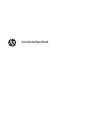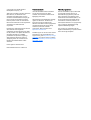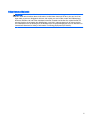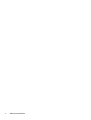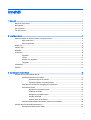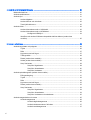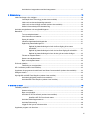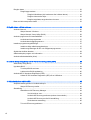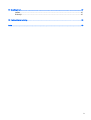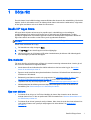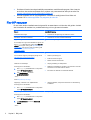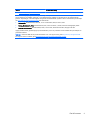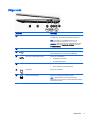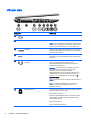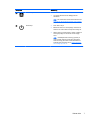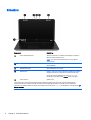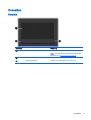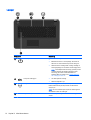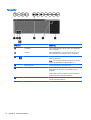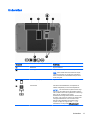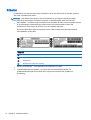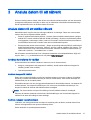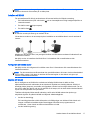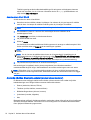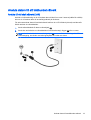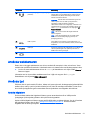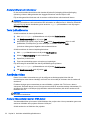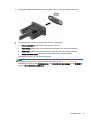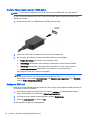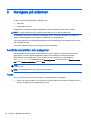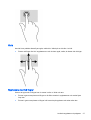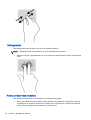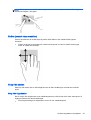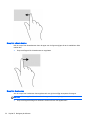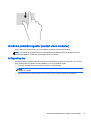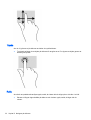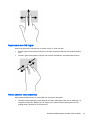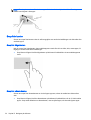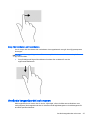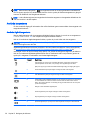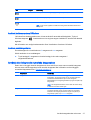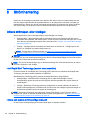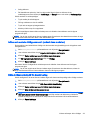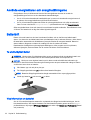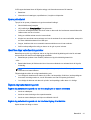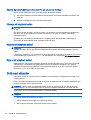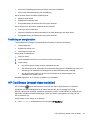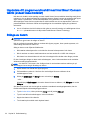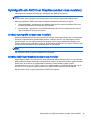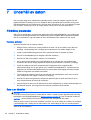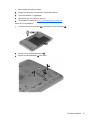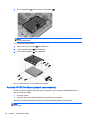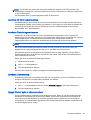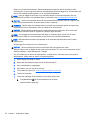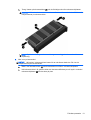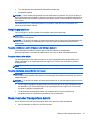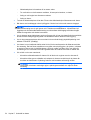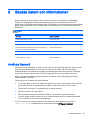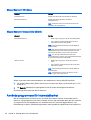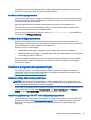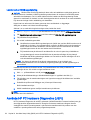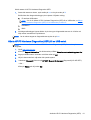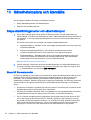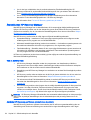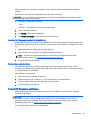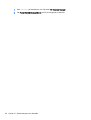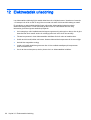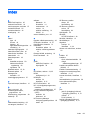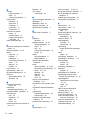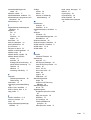Användarhandbok

© Copyright 2013 Hewlett-Packard
Development Company, L.P.
AMD är ett varumärke som tillhör Advanced
Micro Devices, Inc. Bluetooth är ett
varumärke som tillhör ägaren och som
används av Hewlett-Packard Company på
licens. Intel är ett varumärke som tillhör
Intel Corporation i USA och andra länder.
Microsoft och Windows är USA-registrerade
varumärken som tillhör Microsoft
Corporation.
Informationen i detta dokument kan komma
att bli inaktuell utan föregående
meddelande. De enda garantier som gäller
för HP-produkter och -tjänster beskrivs i de
uttryckliga garantier som medföljer
produkterna och tjänsterna. Ingenting i
detta dokument skall anses utgöra en
ytterligare garanti. HP ansvarar inte för
tekniska eller redaktionella fel i detta
dokument.
Första utgåvan: december 2013
Dokumentartikelnummer: 732693-101
Produktmeddelande
I den här handboken beskrivs funktioner
som är gemensamma för de flesta
modeller. Vissa funktioner kanske inte är
tillgängliga på din dator.
Alla funktioner är inte tillgängliga i samtliga
utgåvor av Windows 8. För att du ska
kunna dra full nytta av funktionerna i
Windows 8 kan datorn behöva uppgraderas
och/eller det kan krävas separat inköpt
maskinvara, drivrutiner och/eller
programvara. Mer information finns i
http://www.microsoft.com.
Kontakta support om du vill ha den senaste
informationen i den här handboken. För
support i USA, gå till
http://www.hp.com/go/
contactHP. För support i resten av världen,
gå till
http://welcome.hp.com/country/us/en/
wwcontact_us.html.
Villkor för programvaran
Genom att installera, kopiera, hämta eller
på annat sätt använda något av de
förinstallerade programmen på den här
datorn samtycker du till villkoren i HP:s
licensavtal för slutanvändare (EULA). Om
du inte godtar dessa licensvillkor ska du
returnera den oanvända produkten i sin
helhet (både maskinvara och programvara)
inom 14 dagar för återbetalning enligt
säljarens återbetalningsregler.
Om du vill ha mer information eller vill
begära full återbetalning av priset för datorn
ska du vända dig till säljaren.

Säkerhetsmeddelande
VARNING: Minska risken för värmerelaterade skador eller överhettning genom att inte ha datorn
direkt i knäet eller blockera datorns luftventiler. Använd bara datorn på en hård, plan yta. Se till att
ingen hård yta som en närliggande skrivare, eller mjuka ytor som kuddar, mattor eller klädesplagg
blockerar luftflödet. Låt inte heller nätadaptern komma i kontakt med huden eller mjuka föremål, till
exempel kuddar, tjocka mattor eller klädesplagg, under drift. Yttemperaturen på de delar av datorn
och nätadaptern som är åtkomliga för användaren följer de temperaturgränser som har definierats av
International Standard for Safety of Information Technology Equipment (IEC 60950).
iii

iv Säkerhetsmeddelande

Innehåll
1 Börja rätt ........................................................................................................................................................... 1
Besök HP Apps Store ........................................................................................................................... 1
Bra metoder .......................................................................................................................................... 1
tips om datorn ....................................................................................................................................... 1
Fler HP-resurser ................................................................................................................................... 2
2 Lära känna datorn ............................................................................................................................................. 4
Hitta information om datorns maskin- och programvara ...................................................................... 4
Hitta maskinvara .................................................................................................................. 4
Hitta programvara ................................................................................................................ 4
Höger sida ............................................................................................................................................ 5
Vänster sida ......................................................................................................................................... 6
Bildskärm .............................................................................................................................................. 8
Ovansidan ............................................................................................................................................ 9
Styrplatta .............................................................................................................................. 9
Lampor ............................................................................................................................... 10
Knappar och högtalare ...................................................................................................... 11
Tangenter .......................................................................................................................... 12
Undersidan ......................................................................................................................................... 13
Etiketter .............................................................................................................................................. 14
3 Ansluta datorn till ett nätverk ........................................................................................................................... 15
Ansluta datorn till ett trådlöst nätverk ................................................................................................. 15
Använda kontrollerna för trådlöst ....................................................................................... 15
Använda knappen för trådlöst ........................................................................... 15
Använda reglagen i operativsystemet ............................................................... 15
Dela data och enheter och få tillgång till programvara ...................................................... 16
Använda ett WLAN ............................................................................................................ 16
Använda en Internetleverantör .......................................................................... 16
Installera ett WLAN ........................................................................................... 17
Konfigurera en trådlös router ............................................................................ 17
Skydda ditt WLAN ............................................................................................. 17
Ansluta datorn till ett WLAN .............................................................................. 18
Använda trådlösa Bluetooth-enheter (endast vissa modeller) ........................................... 18
Ansluta datorn till ett trådbundet nätverk ............................................................................................ 19
Ansluta till ett lokalt nätverk (LAN) ..................................................................................... 19
v

4 Använda underhållningsfunktionerna ............................................................................................................. 20
Multimediefunktioner .......................................................................................................................... 20
Använda webbkameran ...................................................................................................................... 21
Använda ljud ....................................................................................................................................... 21
Ansluta högtalare ............................................................................................................... 21
Ansluta hörlurar och mikrofoner ......................................................................................... 22
Testa ljudfunktionerna ....................................................................................................... 22
Använda video .................................................................................................................................... 22
Ansluta videoenheter med en VGA-kabel .......................................................................... 22
Ansluta videoenheter med en HDMI-kabel ........................................................................ 24
Konfigurera HDMI-ljud ....................................................................................... 24
Identifiera och ansluta till Miracast-kompatibla trådlösa skärmar (endast vissa
modeller) ............................................................................................................................ 25
5 Navigera på skärmen ...................................................................................................................................... 26
Använda styrplattan och pekgester .................................................................................................... 26
Trycka ................................................................................................................................ 26
Rulla ................................................................................................................................... 27
Nyp/zooma med två fingrar ................................................................................................ 27
Tvåfingersklick ................................................................................................................... 28
Rotera (endast vissa modeller) .......................................................................................... 28
Snärta (endast vissa modeller) .......................................................................................... 29
Svep från kanten ................................................................................................................ 29
Svep från högerkanten ...................................................................................... 29
Svep från vänsterkanten ................................................................................... 30
Svep från överkanten ........................................................................................ 30
Använda pekskärmsgester (endast vissa modeller) ........................................................................... 31
Enfingersdragning .............................................................................................................. 31
Trycka ................................................................................................................................ 32
Rulla ................................................................................................................................... 32
Nyp/zooma med två fingrar ................................................................................................ 33
Rotera (endast vissa modeller) .......................................................................................... 33
Svep från kanten ................................................................................................................ 34
Svep från högerkanten ...................................................................................... 34
Svep från vänsterkanten ................................................................................... 34
Svep från överkanten och nederkanten ............................................................ 35
Använda tangentbordet och musen ..............................................................................................
..... 35
Använda tangenterna ........................................................................................................ 36
Använda åtgärdstangenterna ............................................................................ 36
Använda kortkommandona i Windows .............................................................. 37
Använda snabbtangenterna .............................................................................. 37
vi

Använda den integrerade numeriska knappsatsen ........................................................... 37
6 Strömhantering ............................................................................................................................................... 38
Initiera strömspar- eller viloläget ........................................................................................................ 38
Intel Rapid Start Technology (endast vissa modeller) ....................................................... 38
Initiera och avsluta strömsparläge manuellt ...................................................................... 38
Initiera och avsluta viloläge manuellt (endast vissa modeller) ........................................... 39
Ställa in lösenordsskydd för återaktivering ........................................................................ 39
Använda energimätaren och energiinställningarna ............................................................................ 40
Batteridrift ........................................................................................................................................... 40
Ta ut ett utbytbart batteri .................................................................................................... 40
Visa information om batteriet ............................................................................................. 40
Spara på batteriet .............................................................................................................. 41
Identifiera låga batteriladdningsnivåer ............................................................................... 41
Åtgärda låg batteriladdningsnivå ....................................................................................... 41
Åtgärda låg batteriladdningsnivå när det finns tillgång till en extern
strömkälla .......................................................................................................... 41
Åtgärda låg batteriladdningsnivå när det inte finns tillgång till strömkälla ......... 41
Åtgärda låg batteriladdningsnivå om det inte går att avsluta viloläget .............. 42
Förvara ett utbytbart batteri ............................................................................................... 42
Kassera ett utbytbart batteri ............................................................................................... 42
Byta ut ett utbytbart batteri ................................................................................................. 42
Drift med nätström .............................................................................................................................. 42
Felsökning av energiproblem ............................................................................................. 43
HP CoolSense (endast vissa modeller) .............................................................................................. 43
Uppdatera ditt programvaruinnehåll med Intel Smart Connect-teknik (endast vissa modeller) ......... 44
Stänga av datorn ................................................................................................................................ 44
Hybridgrafik och AMD Dual Graphics (endast vissa modeller) .......................................................... 45
Använda hybridgrafik (endast vissa modeller) ................................................................... 45
Använda AMD Dual Graphics (endast vissa modeller) ...................................................... 45
7 Underhåll av datorn ......................................................................................................................................... 46
Förbättra prestanda ............................................................................................................................ 46
Hantera enheter ................................................................................................................. 46
Byta ut en hårddisk ............................................................................................................ 46
Använda HP 3D DriveGuard (endast vissa modeller) ....................................................... 48
Identifiera HP 3D DriveGuards status ............................................................... 49
Använda Diskdefragmenteraren ........................................................................................ 49
Använda Diskrensning ....................................................................................................... 4
9
Lägga till eller byta ut minnesmoduler ............................................................................... 49
Uppdatera program och drivrutiner .................................................................................................... 52
vii

Rengöra datorn .................................................................................................................................. 52
Rengöringsprocedurer ....................................................................................................... 53
Rengöra bildskärmen (allt-i-ett-datorer eller bärbara datorer) ........................... 53
Rengöra sidorna eller höljet .............................................................................. 53
Rengöra styrplattan, tangentbordet och musen ................................................ 53
Resa med eller transportera datorn .................................................................................................... 53
8 Skydda datorn och informationen ................................................................................................................... 55
Använda lösenord .............................................................................................................................. 55
Skapa lösenord i Windows ................................................................................................ 56
Skapa lösenord i Setup Utility (BIOS) ................................................................................ 56
Använda programvara för Internetsäkerhet ........................................................................................ 56
Använda antivirusprogramvara .......................................................................................... 57
Använda brandväggsprogramvara .................................................................................... 57
Installera programvaruuppdateringar ................................................................................................. 57
Installera viktiga säkerhetsuppdateringar .......................................................................... 57
Installera uppdateringar för HP- och tredjepartsprogramvara ........................................... 57
Skydda det trådlösa nätverket ............................................................................................................ 58
Säkerhetskopiera program och information ....................................................................................... 58
Använda säkerhetskabellås (tillval) .................................................................................................... 58
9 Använda Setup Utility (BIOS) och HP PC Hardware Diagnostics (UEFI) ....................................................... 59
Starta Setup Utility (BIOS) .................................................................................................................. 59
Uppdatera BIOS ................................................................................................................................. 59
Ta reda på BIOS-versionen ............................................................................................... 59
Ladda ned en BIOS-uppdatering ....................................................................................... 60
Använda HP PC Hardware Diagnostics (UEFI) ................................................................................. 60
Hämta HP PC Hardware Diagnostics (UEFI) till en USB-enhet ........................................ 61
10 Säkerhetskopiera och återställa ................................................................................................................... 62
Skapa återställningsmedier och säkerhetskopior ............................................................................... 62
Skapa HP Recovery-medier .............................................................................................. 62
Återställning ........................................................................................................................................ 63
Återställa med HP Recovery Manager .............................................................................. 64
Vad du behöver veta ......................................................................................... 64
Använda HP Recovery-partitionen (endast vissa modeller) .............................. 64
Använda HP Recovery-medier för återställning ................................................ 65
Ändra datorns startordning ................................................................................ 65
Ta bort HP Recovery-partitionen ....................................................................................... 65
viii

11 Specifikationer .............................................................................................................................................. 67
Ineffekt ................................................................................................................................................ 67
Driftsmiljö ............................................................................................................................................ 67
12 Elektrostatisk urladdning ............................................................................................................................... 68
Index ................................................................................................................................................................... 69
ix

x

1 Börja rätt
Den här datorn är ett kraftfullt verktyg avsett att förbättra ditt arbete och din underhållning. Läs det här
kapitlet, så får du information om hur du bäst använder datorn efter att ha installerat den, roliga saker
du kan göra med datorn och var du hittar fler HP-resurser.
Besök HP Apps Store
HP Apps Store erbjuder ett brett urval av populära spel, underhållnings- och musikappar,
produktivitetsappar och exklusiva HP-appar som du kan ladda ned till Startskärmen. Urvalet
uppdateras regelbundet och omfattar regionalt innehåll och landsspecifika erbjudanden. Besök HP
Apps Store ofta för att se efter om det finns nya och uppdaterade funktioner.
VIKTIGT: Du måste vara ansluten till Internet för att få åtkomst till HP Apps Store.
Så här visar och hämtar du en app:
1. På Startskärmen väljer du appen Store.
2. Välj HP Picks för att visa alla appar som finns tillgängliga.
3. Välj den app som du vill hämta och följ sedan instruktionerna på skärmen. När hämtningen är
klar visas appen på skärmen Alla appar.
Bra metoder
För att du ska få ut så mycket som möjligt av din smarta investering rekommenderar vi att du gör så
här när du har installerat och registrerat datorn:
●
Anslut datorn till ett trådbundet eller trådlöst nätverk om det inte redan är gjort. Se
Ansluta
datorn till ett nätverk på sidan 15.
●
Ägna en stund åt att läsa den tryckta handboken
Grunderna i Windows
för att utforska de nya
funktionerna i Windows®.
●
Bekanta dig med datorns maskin- och programvara. Se
Lära känna datorn på sidan 4 och
Använda underhållningsfunktionerna på sidan 20 om du vill ha mer information.
●
Uppdatera eller köp antivirusprogramvara. Se
Använda antivirusprogramvara på sidan 57.
●
Säkerhetskopiera hårddisken genom att skapa återställningsskivor eller en flashenhet för
återställning. Se
Säkerhetskopiera och återställa på sidan 62.
tips om datorn
●
Du känner till att du kan se YouTube-videoklipp på datorn. Men visste du att du även kan
ansluta datorn till en TV eller en spelkonsol? Mer information finns i
Ansluta videoenheter med
en HDMI-kabel på sidan 24.
●
Du känner till att du kan lyssna på musik på datorn. Men visste du att du även kan strömma live-
radio direkt till datorn och lyssna på radioprogram från hela världen? Se
Använda ljud
på sidan 21.
Besök HP Apps Store 1

●
Du känner till att du kan skapa kraftfulla presentationer med Microsoft-program. Men visste du
att du även kan ansluta surfplattan till en projektor och presentera dina idéer på ett möte? Se
Ansluta videoenheter med en VGA-kabel på sidan 22.
●
Använd styrplattan och de nya pekgesterna i Windows för smidig kontroll över bilder och
textsidor. Se
Använda styrplattan och pekgester på sidan 26.
Fler HP-resurser
Du har redan använt
installationsanvisningarna
för att starta datorn och hitta den här guiden. Använd
den här tabellen för att hitta bl.a. produktbeskrivning och hur-gör-man-information.
Resurs Innehållsförteckning
Installationsanvisningar
●
Översikt över konfigurering och funktioner i datorn
Handboken
Grunderna i Windows
●
Översikt över hur man använder Windows®
Hjälp och support
Du når Hjälp och support från Startskärmen genom att
skriva hjälp i sökfönstret och sedan välja Hjälp och
support. För support i USA, gå till
http://www.hp.com/
go/contactHP. För support i resten av världen, gå till
http://welcome.hp.com/country/us/en/
wwcontact_us.html.
●
En stor mängd hur-gör-man- och felsökningsinformation
Support över hela världen
Om du behöver support på ditt eget språk går du till
http://welcome.hp.com/country/us/en/
wwcontact_us.html.
●
Chatta med en HP-tekniker online
●
Skicka e-post till support
●
Telefonnummer till support
●
Platser med HP-servicecenter
Säkerhet och arbetsmiljö
Så här öppnar du handboken:
1. Skriv support på Startskärmen och välj sedan
appen HP Support Assistant.
2. Välj Den här datorn och sedan
Användarhandböcker.
– eller –
Gå till
http://www.hp.com/ergo.
●
Lämplig inställning av arbetsplatsen
●
Riktlinjer för sittställningar vid datorn och datorvanor som ökar
din komfort och minskar risken för skador
●
Information om elektrisk och mekanisk säkerhet
Reglerings-, säkerhets- och miljöföreskrifter
Så här öppnar du handboken:
▲
Skriv support på Startskärmen och välj sedan
appen HP Support Assistant.
●
Viktiga föreskrifter, exempelvis information om rätt kassering
av batterier
Begränsad garanti
*
Så här öppnar du handboken:
1. Skriv support på Startskärmen och välj sedan
appen HP Support Assistant.
2. Välj Den här datorn och sedan Garanti och
tjänster.
– eller –
●
Specifik garantiinformation för den här datorn
2 Kapitel 1 Börja rätt

Resurs Innehållsförteckning
Gå till
http://www.hp.com/go/orderdocuments.
*Du hittar den uttryckliga begränsade HP-garanti som gäller för produkten bland användarhandböckerna på datorn och/eller
på den CD/DVD som medföljer i kartongen. I vissa länder/regioner medföljer en papperskopia av den begränsade HP-
garantin i förpackningen. I de länder/regioner där garantin inte tillhandahålls i tryckt form kan du rekvirera ett tryckt exemplar
från
http://www.hp.com/go/orderdocuments eller skriva till HP:
●
Nordamerika: Hewlett-Packard, MS POD, 11311 Chinden Blvd., Boise, ID 83714, USA
●
Europa, Mellanöstern, Afrika: Hewlett-Packard, POD, Via G. Di Vittorio, 9, 20063, Cernusco s/Naviglio (MI), Italien
●
Asien/Stillahavsområdet: Hewlett-Packard, POD, P.O. Box 200, Alexandra Post Office, Singapore 911507
Uppge produktnummer, garantitid (anges på serviceetiketten), namn och postadress när du beställer ett tryckt exemplar av
garantiinformationen.
VIKTIGT: Returnera INTE din HP-produkt till adressen ovan. För support i USA, gå till
http://www.hp.com/go/contactHP.
För support i resten av världen, gå till
http://welcome.hp.com/country/us/en/wwcontact_us.html.
Fler HP-resurser 3

2 Lära känna datorn
Hitta information om datorns maskin- och programvara
Hitta maskinvara
Så här får du reda på vilken maskinvara som finns installerad på datorn:
1. Skriv kontrollpanel på Startskärmen och välj sedan Kontrollpanelen.
2. Välj System och säkerhet, välj System och klicka sedan på Enhetshanteraren i den vänstra
kolumnen.
En lista över alla enheter som har installerats på datorn visas.
Om du vill visa information om systemets maskinvarukomponenter och BIOS-versionsnumret trycker
du på fn+esc.
Hitta programvara
Så här får du reda på vilken programvara som finns installerad i datorn:
▲
Från Startskärmen klickar du på nedåtpilen i det nedre vänstra hörnet av skärmen.
4 Kapitel 2 Lära känna datorn

Höger sida
Komponent Beskrivning
(1) Optisk enhet Används för att läsa en optisk skiva eller läsa och skriva på
en optisk.skiva, beroende på vilken datormodell du har.
OBS! Information om kompatibla skivor finns på
webbsidan Hjälp och support (se
Fler HP-resurser
på sidan 2). Följ anvisningarna på webbsidan för att välja
din datormodell. Välj Support och drivrutiner och sedan
Produktinformation.
(2) Utmatningsknapp för optisk enhet Öppnar skivfacket.
(3)
USB 2.0-port Ansluter en extra USB-enhet, t.ex. tangentbord, mus,
extern hårddisk, skrivare, skanner eller USB-hubb.
(4)
RJ-45-jack (nätverk)/statuslampor Ansluter en nätverkskabel.
●
Vit: Nätverket är anslutet.
●
Gul: Nätverket används.
(5) Nätadapterlampa
●
Tänd: Nätadaptern är ansluten och batteriet är laddat.
●
Släckt: Datorn drivs med batteriström.
(6)
Strömuttag Ansluter en nätadapter.
(7)
Plats för säkerhetskabel Kopplar en säkerhetskabel (tillval) till datorn.
OBS! Säkerhetskabeln är avsedd att användas i
avvärjande syfte men den kan inte alltid förhindra att datorn
blir skadad eller stulen.
Höger sida 5

Vänster sida
Komponent Beskrivning
(1)
Port för extern bildskärm Ansluter en extern VGA-bildskärm eller projektor.
(2) Ventiler (2) Släpper in luft som kyler av interna komponenter.
OBS! Datorns fläkt startar automatiskt för att kyla interna
komponenter och skydda mot överhettning. Det är normalt
att den interna fläkten slås på och av under vanlig drift.
(3)
HDMI-port Ansluter en extra ljud- eller videoenhet, t.ex. en HDTV, en
valfri kompatibel digital- eller ljudkomponent eller en HDMI-
enhet med hög hastighet.
(4)
USB 3.0-portar (2) Varje USB 3.0-port ansluter en extra USB-enhet, t.ex.
tangentbord, mus, extern hårddisk, skrivare, skanner eller
USB-hubb.
(5)
Jack för ljudutgång (hörlurar)/ljudingång
(mikrofon)
Ansluter stereohögtalare, hörlurar, hörsnäckor, ett headset
eller en TV-ljudkabel (tillval). Ansluter även en
headsetmikrofon (tillval). Detta uttag har inte stöd för
enheter med enbart mikrofon.
VARNING: Minska risken för hörselskador genom att
sänka volymen innan du sätter på dig hörlurarna,
hörsnäckorna eller ett headset. Ytterligare
säkerhetsinformation finns i
Reglerings-, säkerhets- och
miljöföreskrifter
. Du når den här handboken genom att
skriva support på Startskärmen och välja appen HP
Support Assistant.
OBS! När en enhet ansluts till uttaget inaktiveras datorns
högtalare.
OBS! Se till att enhetskabeln har en kontakt med 4
ledare som stöder både ljudutgång (hörlurar) och
ljudingång (mikrofon).
(6)
Minneskortläsare Läser extra minneskort som används för att lagra, hantera,
dela eller få åtkomst till information.
Så här sätter du i ett kort:
Håll kortet med etikettsidan uppåt och kontakterna vända
mot kortplatsen och skjut in kortet i kortplatsen tills det
sitter ordentligt på plats.
Så här tar du ut ett kort:
Tryck in kortet tills det matas ut.
6 Kapitel 2 Lära känna datorn

Komponent Beskrivning
(7)
Hårddisklampa
●
Blinkar vitt: Hårddisken används.
●
Gul: HP 3D DriveGuard har tillfälligt parkerat
hårddisken.
OBS! Mer information om HP 3D DriveGuard finns i
Använda HP 3D DriveGuard (endast vissa modeller)
på sidan 48.
(8)
Strömlampa
●
Tänd: Datorn är på.
●
Blinkande: Datorn är i strömsparläge. Strömmen till
skärmen och andra inaktiva komponenter stängs av.
●
Släckt: Datorn är avstängd eller i viloläge. Viloläge är
ett energisparläge som använder minsta möjliga
ström.
OBS! Intel® Rapid Start Technology (endast på
vissa modeller) aktiveras på fabriken. Med Rapid
Start Technology kan datorn snabbt återställas vid
inaktivitet. Mer information finns i
Initiera strömspar-
eller viloläget på sidan 38.
Vänster sida 7

Bildskärm
Komponent Beskrivning
(1) Intern skärmströmbrytare Stänger av skärmen och initierar strömsparläge om skärmen
fälls ned medan strömmen är på.
OBS! Den interna skärmströmbrytaren är inte synlig från
datorns utsida.
(2) WLAN-antenner (2)* Skickar och tar emot trådlösa signaler över lokala trådlösa
nätverk (WLAN).
(3) Webbkameralampa Tänd: Webbkameran används.
(4) Webbkamera Spelar in video och tar foton. Med vissa modeller kan du delta i
videokonferenser och chatta online med strömmande video.
Om du vill använda webbkameran skriver du kamera på
Startskärmen och väljer sedan Kamera i listan med appar.
(5) Intern mikrofon Spelar in ljud.
*Dessa antenner är inte synliga från datorns utsida. Optimal överföring får du genom att se till att området närmast
antennerna är fritt från hinder. Föreskrifter för trådlösa enheter gällande ditt land finns i landets avsnitt i
Reglerings-,
säkerhets- och miljöföreskrifter
. Du når den här handboken genom att skriva support på Startskärmen och välja appen HP
Support Assistant.
8 Kapitel 2 Lära känna datorn

Ovansidan
Styrplatta
Komponent Beskrivning
(1) Styrplattans zon Flyttar pekaren och väljer eller aktiverar objekt på skärmen.
OBS! Styrplattan stöder även kantsvepningsgester. Mer
information finns i
Svep från kanten på sidan 29.
(2) Vänster styrplatteknapp Fungerar som vänsterknappen på en extern mus.
(3) Höger styrplatteknapp Fungerar som högerknappen på en extern mus.
Ovansidan 9

Lampor
Komponent Beskrivning
(1)
Strömlampa
●
Tänd: Datorn är på.
●
Blinkande: Datorn är i strömsparläge. Strömmen till
skärmen och andra inaktiva komponenter stängs av.
●
Släckt: Datorn är avstängd eller i viloläge. Viloläge är
ett energisparläge som använder minsta möjliga ström.
OBS! Intel® Rapid Start Technology (endast på vissa
modeller) aktiveras på fabriken. Med Rapid Start
Technology kan datorn snabbt återställas vid
inaktivitet. Mer information finns i
Initiera strömspar-
eller viloläget på sidan 38.
(2)
Lampa för avstängt ljud
●
Gul: Datorljudet är avstängt.
●
Släckt: Datorljudet är på.
(3)
Lampa för trådlöst Tänd: En inbyggd trådlös enhet, till exempel en enhet för
trådlöst lokalt nätverk (WLAN) och/eller en Bluetooth®-
enhet, är på.
OBS! På vissa modeller lyser lampan för trådlöst gult när
alla trådlösa enheter är avstängda.
(4) Caps lock-lampa Tänd: Med caps lock-läget aktiverat skrivs alla tangenter
versalt.
10 Kapitel 2 Lära känna datorn
Sidan laddas...
Sidan laddas...
Sidan laddas...
Sidan laddas...
Sidan laddas...
Sidan laddas...
Sidan laddas...
Sidan laddas...
Sidan laddas...
Sidan laddas...
Sidan laddas...
Sidan laddas...
Sidan laddas...
Sidan laddas...
Sidan laddas...
Sidan laddas...
Sidan laddas...
Sidan laddas...
Sidan laddas...
Sidan laddas...
Sidan laddas...
Sidan laddas...
Sidan laddas...
Sidan laddas...
Sidan laddas...
Sidan laddas...
Sidan laddas...
Sidan laddas...
Sidan laddas...
Sidan laddas...
Sidan laddas...
Sidan laddas...
Sidan laddas...
Sidan laddas...
Sidan laddas...
Sidan laddas...
Sidan laddas...
Sidan laddas...
Sidan laddas...
Sidan laddas...
Sidan laddas...
Sidan laddas...
Sidan laddas...
Sidan laddas...
Sidan laddas...
Sidan laddas...
Sidan laddas...
Sidan laddas...
Sidan laddas...
Sidan laddas...
Sidan laddas...
Sidan laddas...
Sidan laddas...
Sidan laddas...
Sidan laddas...
Sidan laddas...
Sidan laddas...
Sidan laddas...
Sidan laddas...
Sidan laddas...
Sidan laddas...
-
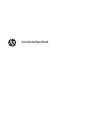 1
1
-
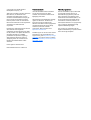 2
2
-
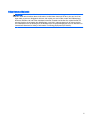 3
3
-
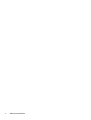 4
4
-
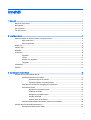 5
5
-
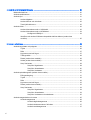 6
6
-
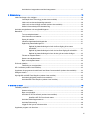 7
7
-
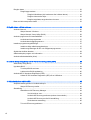 8
8
-
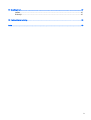 9
9
-
 10
10
-
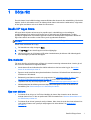 11
11
-
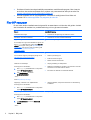 12
12
-
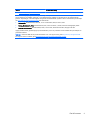 13
13
-
 14
14
-
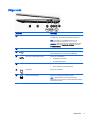 15
15
-
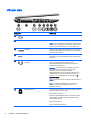 16
16
-
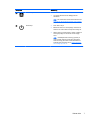 17
17
-
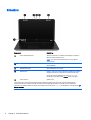 18
18
-
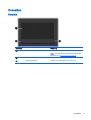 19
19
-
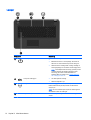 20
20
-
 21
21
-
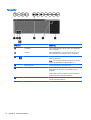 22
22
-
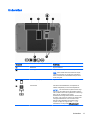 23
23
-
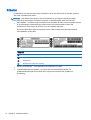 24
24
-
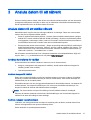 25
25
-
 26
26
-
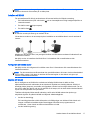 27
27
-
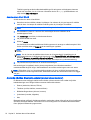 28
28
-
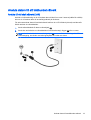 29
29
-
 30
30
-
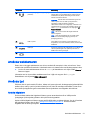 31
31
-
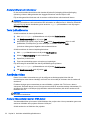 32
32
-
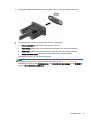 33
33
-
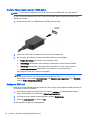 34
34
-
 35
35
-
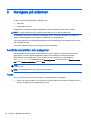 36
36
-
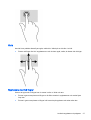 37
37
-
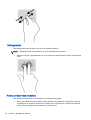 38
38
-
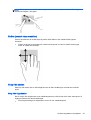 39
39
-
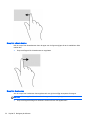 40
40
-
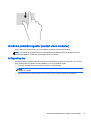 41
41
-
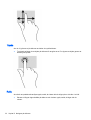 42
42
-
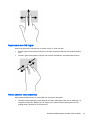 43
43
-
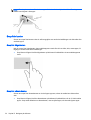 44
44
-
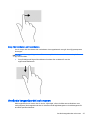 45
45
-
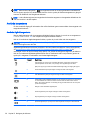 46
46
-
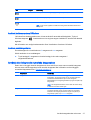 47
47
-
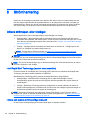 48
48
-
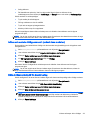 49
49
-
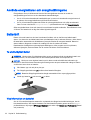 50
50
-
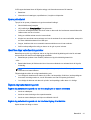 51
51
-
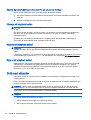 52
52
-
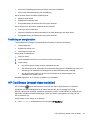 53
53
-
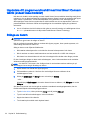 54
54
-
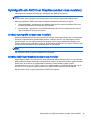 55
55
-
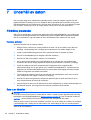 56
56
-
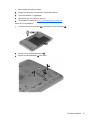 57
57
-
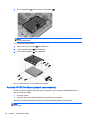 58
58
-
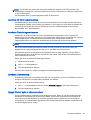 59
59
-
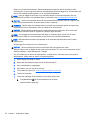 60
60
-
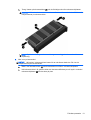 61
61
-
 62
62
-
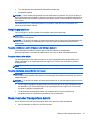 63
63
-
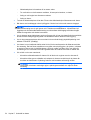 64
64
-
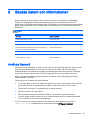 65
65
-
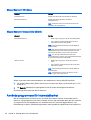 66
66
-
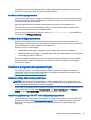 67
67
-
 68
68
-
 69
69
-
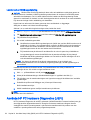 70
70
-
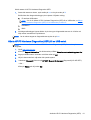 71
71
-
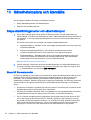 72
72
-
 73
73
-
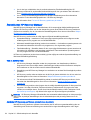 74
74
-
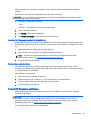 75
75
-
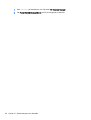 76
76
-
 77
77
-
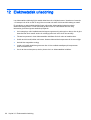 78
78
-
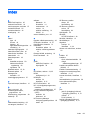 79
79
-
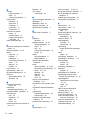 80
80
-
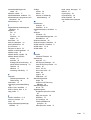 81
81
HP Pavilion 17-e100 TouchSmart Notebook PC series Användarmanual
- Typ
- Användarmanual
- Denna manual är också lämplig för
Relaterade papper
-
HP ENVY 15-q100 Notebook PC series Användarmanual
-
HP Pavilion g7-2100 Notebook PC series Användarmanual
-
HP Stream Notebook - 11-d062sa (ENERGY STAR) Användarmanual
-
HP Pavilion Ultrabook 15-b000 Användarmanual
-
HP ENVY 17-j000 Notebook PC series Användarmanual
-
HP Pavilion 17-g000 Notebook PC series Användarmanual
-
HP ENVY m7-n000 Notebook PC Användarmanual
-
HP Pavilion Sleekbook 15-b000 Användarmanual